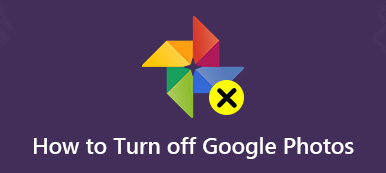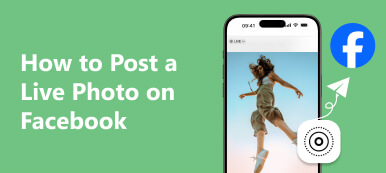Miten pysyvästi poista Live Photos käytöstä iPhonessa?
Kysymys Quoralta. Verrattuna tavalliseen yksittäiseen JPG-kuvaan reaaliaikaisen kuvan tiedostokoko on noin kaksi kertaa tavalliseen still-kuvaan verrattuna, joka vie paljon muistia. Kuinka kytkeä Live Photos pois päältä iPhonessa vapauttaaksesi lisää tilaa? Tässä artikkelissa on kolme yksinkertaista menetelmää, jotka auttavat sinua suorittamaan tiettyjä toimintavaiheita. Voit valita yhden tarpeidesi mukaan. Lisäksi voit saada pienen tempun vapauttaaksesi enemmän tilaa iPhonessasi!
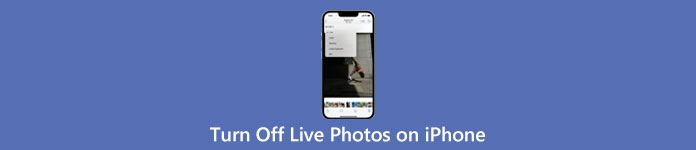
Osa 1: Kolme helppoa tapaa sammuttaa Live Photos iPhonessa
Live Photos voi tallentaa, mitä tapahtui 1.5 sekuntia ennen ja jälkeen valokuvauksen. Koska se kuitenkin vie paljon muistia, Live Photos on suljettava paljon aikaa. Kuinka kytkeä Live Photos pois päältä iPhonessa? Tässä on 3 tehokasta mutta yksinkertaista menetelmää. Voit valita parhaan tavan mieltymystesi mukaan.
Tapa 1: Live Photos -sovelluksen poistaminen käytöstä iPhonessa kamerasovelluksella
Kamera-sovelluksen käyttäminen on yksinkertaisin ja nopein tapa sammuttaa Live Photos iPhonessa. Voit ottaa tämän toiminnon käyttöön ja poistaa sen käytöstä, kun haluat avata Kamera-sovelluksen ottaaksesi kuvia. Seuraavassa on joitain erityisiä toimintavaiheita.
Vaihe 1Siirry Kamera sovellus iPhonessasi, ja näet kolme toimintopainiketta näytön yläosassa. Sinun pitäisi napauttaa live Kuvat -painiketta. Kun napautat sitä, keltainen avoimen tilan painike muuttuu valkoiseksi, mikä osoittaa, että olet sammuttanut Live Photos -sovelluksen iPhonessa.
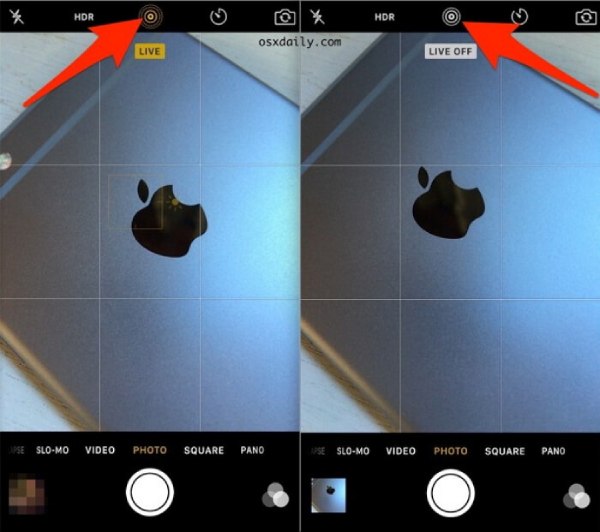
Vaihe 2Voit myös avata alla olevan valikon napauttamalla nuolipainiketta. Napauta live Kuvat -painiketta valikosta. Vaihtoehtoja on kolme, ja sinun tulee napauttaa pois -painiketta kytkeäksesi Live Photos -sovelluksen pois päältä iPhonessasi.
Sitten voit seurata tätä ohjetta käyttämällä live-kuvia iPhonessa.
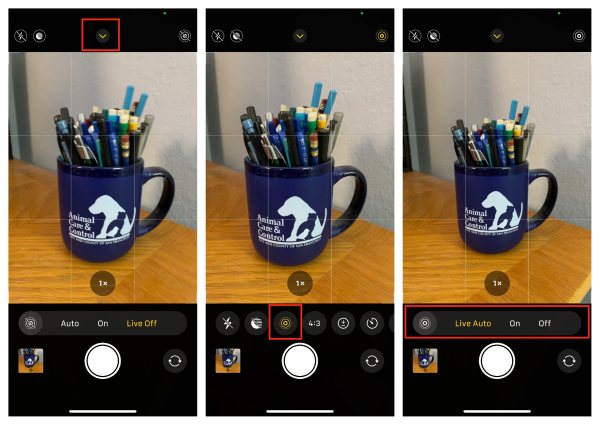
Tapa 2: Live Photos -sovelluksen poistaminen käytöstä iPhonessa asetusten kautta
Voit ratkaista ongelman asetusten kautta, jos haluat sammuttaa kaikki iPhonen Live Photos kerralla. Kun olet poistanut Live Photos -toiminnon käytöstä, kuviasi ei enää tallenneta Live Photos -tiedostoina, vaan ne ovat normaalissa valokuvamuodossa.
Vaihe 1Aloita Asetukset iPhonessa vieritä näyttöä alaspäin löytääksesi Kamera ja napauta sitä.
Vaihe 2Sen jälkeen sinun tulee napauttaa Säilytä asetukset -painiketta luettelossa avataksesi uuden ikkunan.
Vaihe 3Viimeinen vaihe on kytkeä Live Photos pois päältä iPhonessa.
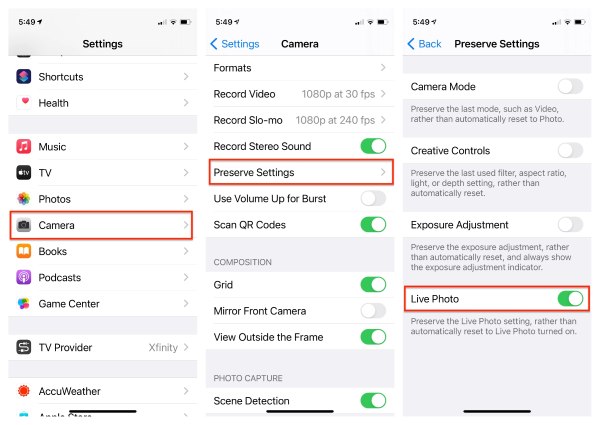
Tapa 3: Live Photos -sovelluksen poistaminen käytöstä iPhonessa Photos App -sovelluksella
Viimeinen tapa on sammuttaa ottamasi Live Photo -toiminto ja muuttaa se tavalliseksi valokuvaksi. Tätä menetelmää voidaan kuitenkin käyttää vain yksittäin, eikä kaikkia Live Photos -kuvia voi muuntaa tavallisiksi JPG-muotoisiksi kuviksi. Lue eteenpäin saadaksesi lisätietoja siitä, kuinka Live Photos poistetaan käytöstä iPhonessasi Valokuvat App.
Vaihe 1Avaa iPhonesi lukitus ja avaa Kuvat-sovellus välittömästi. Napauta sitten live Kuvat -painiketta Albumit-ikkunassa valitaksesi kuvan ja napauttamalla muokata painiketta oikeassa yläkulmassa.
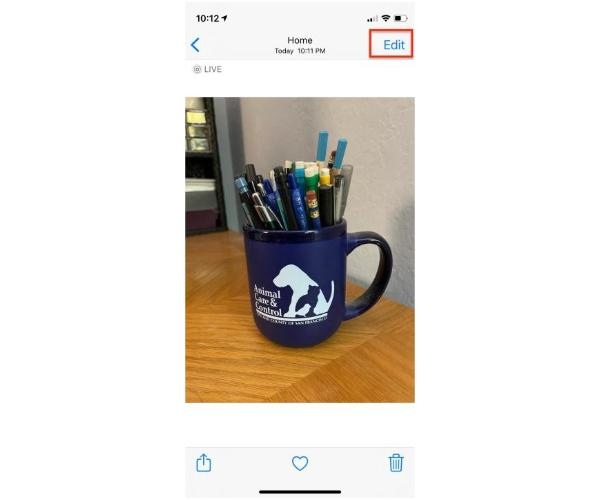
Vaihe 2Sitten sinun tulee napauttaa live Kuvat -painiketta sammuttaaksesi sen. Voit valita avainkuvan siirtämällä alla olevaa liukusäädintä ja napauttaa Tee Key Photo painiketta.
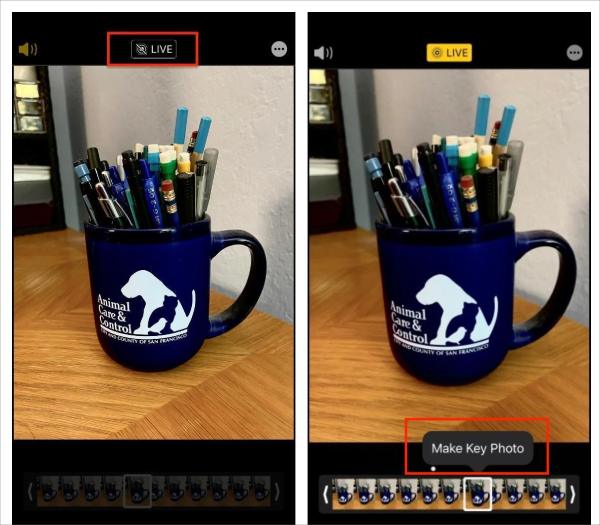
Vaihe 3 Lopuksi napauta valmis -painiketta oikealla sammuttaaksesi Live Photos -sovelluksen onnistuneesti iPhonessa.
Yllä olevat menetelmät voivat auttaa sinua poistamaan Live Photos -sovelluksen käytöstä iPhonessa. Jos kuitenkin haluat saada enemmän tykkäyksiä Instagramissa, Facebookissa jne., GIF on hyvä vaihtoehto. Tarkista tämä postaus täältä muuntaa live-kuvat GIF-kuviksi.
Osa 2: Ylimääräinen temppu: Live-kuvien varmuuskopiointi iPhonen tilan vapauttamiseksi
Onko olemassa hyvä tapa tallentaa Live Photos -kuvia käyttämättä iPhonen muistia? Apeaksoft iOS: n tietojen varmuuskopiointi ja palautus täytyy olla täydellinen työkalu, jota et voi hukata. Tämä erinomainen työkalu voi varmuuskopioida erilaisia iOS-tietoja yhdellä napsautuksella, mukaan lukien valokuvat, viestit, yhteystiedot ja musiikki. Jos poistat vahingossa Live-kuvat iPhonesta, voit käyttää tätä työkalua palauttamaan ne varmuuskopiotiedostosta. Lisää toimintoja odottaa sinua tutkimaan lataamisen jälkeen!

4,000,000 + Lataukset
Varmuuskopioi Live Photos ja muut iOS-tiedot Windowsissa/Macissa vapauttaaksesi lisää tilaa.
Tukee poistettujen Live Photos -kuvien palauttamista varmuuskopiotiedostoista ilman vaivaa.
Anna salasanasuojaus varmistaaksesi varmuuskopiotiedostojen turvallisuuden.
iOS-järjestelmän palautus korjataksesi palautustilassa, mustassa näytössä ja paljon muuta.
Osa 3: Usein kysyttyä live-kuvien poistamisesta käytöstä iPhonessa
Voinko muuntaa tavallisen valokuvan Live Photo -kuvaksi iPhonessa?
Ei, et voi. Et voi muuntaa still-kuvia Live Photos -muotoon iPhonessa, mutta voit muuntaa Live Photos -kuvat still-kuviksi halutessasi Photos-sovelluksen avulla. Sitä paitsi voit muuntaa videon live-kuviin kolmannen osapuolen sovellusten kanssa.
Ovatko elävät kuvat suurempia kuin tavalliset kuvat?
Joo. Live-kuva on keskimäärin kaksi kertaa tavallista kuvaa suurempi. Jos tallennat paljon live-kuvia iPhonellesi, se vie paljon tilaa ja johtaa riittämättömään tilaan. Joten sinun on kytkettävä Live Photos pois päältä iPhonessa.
Kuinka löytää kaikki live-kuvat iPhonesta?
Avaa iPhonesi lukitus ja käynnistä Kuvat-sovellus välittömästi. Sitten sinun tulee napauttaa Albumi-painiketta ja vierittää näyttöä Mediatyypit-osioon. Napauta lopuksi Live Photos -painiketta nähdäksesi kaikki ottamasi elävät valokuvat.
Yhteenveto
Nämä ovat 3 tehokasta ja yksinkertaista tapaa poista Live Photos käytöstä iPhonessa tässä artikkelissa. Jos haluat vapauttaa lisää muistitilaa sammuttamatta Live Photos -palvelua, Apeaksoft iOS Data Backup & Restore on ammattimainen työkalu sinulle. Voit varmuuskopioida Live Photos -kuvat ja muut iOS-tiedot sillä, joten kokeile!



 iPhone Data Recovery
iPhone Data Recovery iOS-järjestelmän palauttaminen
iOS-järjestelmän palauttaminen iOS-tietojen varmuuskopiointi ja palautus
iOS-tietojen varmuuskopiointi ja palautus iOS-näytön tallennin
iOS-näytön tallennin MobieTrans
MobieTrans iPhone Transfer
iPhone Transfer iPhone Eraser
iPhone Eraser WhatsApp-siirto
WhatsApp-siirto iOS-lukituksen poistaja
iOS-lukituksen poistaja Ilmainen HEIC-muunnin
Ilmainen HEIC-muunnin iPhonen sijainnin vaihtaja
iPhonen sijainnin vaihtaja Android Data Recovery
Android Data Recovery Rikkoutunut Android Data Extraction
Rikkoutunut Android Data Extraction Android Data Backup & Restore
Android Data Backup & Restore Puhelimen siirto
Puhelimen siirto Data Recovery
Data Recovery Blu-ray-soitin
Blu-ray-soitin Mac Cleaner
Mac Cleaner DVD Creator
DVD Creator PDF Converter Ultimate
PDF Converter Ultimate Windowsin salasanan palautus
Windowsin salasanan palautus Puhelimen peili
Puhelimen peili Video Converter Ultimate
Video Converter Ultimate video Editor
video Editor Screen Recorder
Screen Recorder PPT to Video Converter
PPT to Video Converter Diaesityksen tekijä
Diaesityksen tekijä Vapaa Video Converter
Vapaa Video Converter Vapaa näytön tallennin
Vapaa näytön tallennin Ilmainen HEIC-muunnin
Ilmainen HEIC-muunnin Ilmainen videokompressori
Ilmainen videokompressori Ilmainen PDF-kompressori
Ilmainen PDF-kompressori Ilmainen äänimuunnin
Ilmainen äänimuunnin Ilmainen äänitys
Ilmainen äänitys Vapaa Video Joiner
Vapaa Video Joiner Ilmainen kuvan kompressori
Ilmainen kuvan kompressori Ilmainen taustapyyhekumi
Ilmainen taustapyyhekumi Ilmainen kuvan parannin
Ilmainen kuvan parannin Ilmainen vesileiman poistaja
Ilmainen vesileiman poistaja iPhone-näytön lukitus
iPhone-näytön lukitus Pulmapeli Cube
Pulmapeli Cube